ასე რომ, C დისკზე თავისუფალი ადგილი თითქმის არ არის და ჩნდება კითხვა, თუ როგორ უნდა გაიზარდოს C დისკზე თავისუფალი ადგილის რაოდენობა, ქვემოთ მოცემულია რეკომენდაციები C დისკის უფასო მეხსიერების გაზრდისთვის.
1. ნუ შეინახავთ უამრავ მონაცემს თქვენს სამუშაო მაგიდაზე
თქვენ არ უნდა ინახავდეთ დიდი რაოდენობით მონაცემები სამუშაო მაგიდაზე, რადგან საქაღალდე, რომელიც ინახავს დესკტოპის შინაარსს, დისკზე მდებარეობს. ამიტომ, რაც უფრო მეტი მონაცემი დევს სამუშაო მაგიდაზე (ფილმები, ფოტოები, მუსიკა), ნაკლები თავისუფალი ადგილი რჩება დისკზე C ... უმჯობესია ფილმის, ფოტოების, მუსიკისა და სხვა დიდი ფაილების შენახვა D დისკზე. თუ თქვენ მხოლოდ C დისკი გაქვთ, მიჰყევით C და D და გადაიტანეთ დიდი ფაილები D დისკზე
2. სუფთა დისკი C დროებითი და არასაჭირო ფაილებისგან
დროებითი ფაილების საქაღალდეებში, ზოგჯერ ათობით გიგაბაიტი ნაგავი გროვდება. ამიტომ საჭიროა დისკის გაწმენდა ნამსხვრევებისგან. როგორ გავაკეთოთ ეს სტატიაში.
3. გაზარდოს დრაივი C ლოგიკური დრაივით D
თუ მყარი დისკი დაყოფილია 2 დანაყოფად, მაშინ თქვენ შეგიძლიათ გაზარდოთ C დისკის ზომა D დრაივის შემცირებით, ყველა მონაცემი დარჩება ხელუხლებელი. თქვენ არ გჭირდებათ ამაზე ფიქრი. მაგრამ ამ პროცესს შეიძლება ბევრი დრო დასჭირდეს - რამდენიმე საათამდე, რაც დამოკიდებულია მყარი დისკის ზომაზე და მასზე თავისუფალი ადგილი.
ამისათვის თქვენ გჭირდებათ Acronis Disk Director პროგრამა. შეგიძლიათ ჩამოტვირთოთ boot დისკის სურათი. შეგიძლიათ დაწვათ დისკი გამოყენებით
ჩატვირთეთ კომპიუტერი Acronis ჩატვირთვის დისკიდან. აირჩიეთ მენიუდან Acronis Disk Director 11 Advanced.
ჩატვირთვის აგენტის ფანჯარაში აირჩიეთ მართვის კონსოლი.

ახლა, პირველ რიგში, თქვენ უნდა შეამციროთ D დისკის ზომა, რომ შექმნათ ადგილი ადგილობრივი დისკის გასაზრდელად. ამისათვის დააჭირეთ მაუსის მარჯვენა ღილაკს D დრაივის გრაფიკულ სურათზე და შეარჩიეთ ელემენტი ზომის შეცვლა.

მაუსის მაჩვენებლის გადატანა D დისკის მარცხენა კიდეზე ისე, რომ მაჩვენებელი შეიცვალოს ორმაგი თავით ისრებით, და დააჭირეთ მაუსის მარცხენა ღილაკს და გადაიტანეთ ისარი მარჯვნივ. ეს შეამცირებს D დისკის ზომას და მის წინ გაათავისუფლებს სივრცეს, რომელიც შემდეგ შეიძლება დაერთოს C დისკზე.

მინდორში მოცულობის წინ გამოყოფილი სივრცე შეგიძლიათ ხელით დააყენოთ ის ზომა, რომელზეც გსურთ შემცირდეს D დრაივი და გაზარდოთ C დრაივი. მოცულობა შეიძლება შემცირდეს მხოლოდ იმ ზომამდე, რომელიც არ აღემატება ამ მოცულობის თავისუფალ ადგილს. შემდეგ დააჭირეთ ღილაკს OK.
დააჭირეთ მაუსის მარჯვენა ღილაკს C დისკზე და შეარჩიეთ ზომის შეცვლა.

ახლა აიღეთ დისკის C- ის მარჯვენა კიდე და გადაიტანეთ იგი მარჯვნივ მარჯვნივ, რითაც იზრდება C დრაივი თქვენს მყარ დისკზე გამოყოფილი სივრცის რაოდენობით. დააჭირეთ ღილაკს OK.
 დახურვა. ახლა შეგიძლიათ პროგრამის დახურვა და თქვენი კომპიუტერის გადატვირთვა. დისკი C გაფართოებულია დისკის D- ის გამო.
დახურვა. ახლა შეგიძლიათ პროგრამის დახურვა და თქვენი კომპიუტერის გადატვირთვა. დისკი C გაფართოებულია დისკის D- ის გამო.
4. დააინსტალირეთ უფრო დიდი მყარი დისკი და კლონის ტიხრები
ხშირად ხდება, რომ ერთი მყარი დისკი გადის სივრცეში, მეორეს კი უამრავი. ჩვეულებრივ, თქვენ არ ამოიწურება C დისკზე, რადგან OS- ს დაყენებისას თავდაპირველად მეხსიერების ყველაზე ნაკლები რაოდენობა გამოიყოფა მასში. რა არის გამოსავალი ამ სიტუაციაში?
მოდით განვიხილოთ ორი აბსოლუტურად უსაფრთხო გზა.
მეთოდი ნომერი 1
თუ თქვენს კომპიუტერში Windows 7 ან 8 ოპერაციული სისტემა გაქვთ, მაშინ ყველაფერი ისეთივე მარტივია, როგორც მსხლის დაბომბვა თქვენთვის. თქვენ შეგიძლიათ გამოიყენოთ დისკის მართვის სტანდარტული პროგრამა, რომელიც გამოიყენება მყარი დისკის ტიხრების შეცვლისა და სანახავად.
მეთოდი ნომერი 2
თუ თქვენ კვლავ აწარმოებთ XP, ან უფრო უარესი, Vista, მაშინ საჭიროა სპეციალური პროგრამები. პირადად მე გირჩევთ - აკრონის დისკის დირექტორი ან დანაყოფი ჯადოსნური.
ახლა მოდით განვიხილოთ თითოეული მეთოდი უფრო დეტალურად.
პირველ შემთხვევაში, პროცედურა ასეთია:
მარჯვენა ღილაკით (მაუსის მარჯვენა ღილაკით) კომპიუტერის ხატულაზე, სამუშაო მაგიდაზე, გადადით საკონტროლო მენიუში კონტექსტური მენიუში. იხსნება ფანჯარა, ჩვენ ვპოულობთ და ვიარებთ კომუნალურ პროგრამას - დისკის მენეჯმენტი.

შემდეგი, მოდით ვივარაუდოთ ყველაზე გავრცელებული შემთხვევა, როდესაც დისკის ხარჯზე ჩვენ "გავაფართოვებთ" დისკს D. ამის გაკეთება, ფანჯარაში მოძებნეთ დისკი D, დააჭირეთ ღილაკს და აირჩიეთ - შეაფასეთ მოცულობა. გაიხსნება ფანჯარა, სადაც თქვენ უნდა მიუთითოთ მეხსიერების ზომა, რომლის გადაცემაც გვინდა სისტემის დისკზე. ჩვენ ვაქცევთ მას აბზაცში - შეკუმშული სივრცის ზომა (MB).


ამის შემდეგ, ჩვენს მყარ დისკზე გამოჩნდება მეხსიერების თავისუფალი ადგილი, რომელსაც ჩვენ შეგვიძლია გადავიტანოთ სხვა დისკზე, ჩვენს შემთხვევაში დისკზე C. ამისათვის, შემდეგ დააჭირეთ მასზე RMB- ს და შეარჩიეთ - გაზარდეთ მოცულობა. გაიხსნება მოცულობის გაფართოების ოსტატი. მის ფანჯარაში შეარჩიეთ გაფართოებადი მოცულობა (დისკი) და დასამატებელი ადგილის რაოდენობა, დააჭირეთ ღილაკს და voila - მცირე ლოდინის შემდეგ, ჩვენ ვიღებთ დისკ C- ს მეხსიერების გაზრდილი რაოდენობით. კარგად, მყარი დისკზე ასეთი მანიპულაციების შემდეგ, დარწმუნდით, რომ გადატვირთეთ კომპიუტერი.


მეორე მეთოდი არ უნდა შეგაშინოთ, სინამდვილეში ეს კიდევ უფრო ადვილია. ერთადერთი რაც თქვენ უნდა გააკეთოთ არის ჩამოტვირთეთ და დააინსტალირეთ Acronis Disk Director თქვენს კომპიუტერში. გირჩევთ, რადგან მას აქვს დიდი ფუნქციონირება, საშუალებას გაძლევთ შექმნათ სარეზერვო სისტემა OS და მყარი დისკები და მრავალი სხვა ოპერაცია დისკებით. მაგრამ უფრო მოგვიანებით. იმავდროულად, ჩვენ დაინტერესებული ვართ, რომ C– ს დრაივი გაზარდოს დ – ის ხარჯზე.

ინსტალაციის შემდეგ, ჩვენ ვიწყებთ პროგრამას, იხსნება საკმაოდ გასაგები პროგრამის ინტერფეისი, რომელშიც ნაჩვენებია ჩვენი კომპიუტერის ყველა დისკი. C დისკის გასაზრდელად დააჭირეთ მასზე და აირჩიეთ "ოპერაციები" - შეცვალეთ მოცულობა. ამის შემდეგ, ახალ ფანჯარაში, რომელიც იხსნება, განათავსეთ პუნქტის პუნქტი საგნების წინ - დაამატეთ დაუშვებელი ფართი მოცულობას და გაითვალისწინეთ თავისუფალი ადგილი სხვა დისკებისგან. პროცენტულ ფანჯარაში შეარჩიეთ რამდენი სივრცე გვინდა სესხის აღება სხვა დისკებისგან. ყველა ცვლილების შემდეგ დააჭირეთ ღილაკს - OK. ამის შემდეგ, როგორც პირველ შემთხვევაში, სისტემა მოგთხოვთ გადატვირთეთ, რომ ცვლილებები შეიტანოთ.

ორივე შემთხვევაში, თქვენ მიიღებთ ერთსა და იმავე შედეგს და აღარ იდარებთ თქვენს დისკებზე სივრცის არარსებობის გამო.
ვიმედოვნებ, რომ ჩემი სტატია თქვენთვის სასარგებლო იყო და დაგეხმარებათ, როდესაც დაგჭირდებათ!
თუ ოპერაციული სისტემა მეხსიერებას არ ითმენს, დროა ვიფიქროთ იმაზე, თუ როგორ უნდა გაიზარდოს დისკის ზომა (C :). დროთა განმავლობაში, OS "იზრდება" - მასში ახალი პროგრამები ჩნდება, განახლებები იტვირთება. დანაყოფი ნაკლებად და ნაკლებად თავისუფალი სივრცეა, მაშინაც კი, თუ ყველა კომუნალური პროგრამა სხვა მოცულობით დააინსტალირებთ. თქვენ შეგიძლიათ გაწმინდეთ სისტემის დისკი უსარგებლო ფაილებიდან ან შეცვალოთ მისი ზომა. და ამისათვის არ გჭირდებათ მყარი დისკის ფორმატირება ან ვინდოუსის ხელახლა ინსტალაცია.
HDD- ის მახასიათებლები არ იცვლება. თქვენ უბრალოდ გადაანაწილებთ არსებულ რესურსებს ლოგიკურ დისკებს შორის. ფიზიკური მეხსიერება იგივე რჩება. თუ გსურთ მისი გაფართოებაც, ახალი მყარი დისკის შეძენა მოგიწევთ.
ნუ გააფართოვებთ დანაყოფს, თუ მასზე ჯერ კიდევ თავისუფალი სივრცეა. თუ შეცდომა შეცდომაზე შეცვლის დროს დაკარგავთ თქვენს ყველა მონაცემს.
მუშაობის პროცესში, ზედმეტი ინფორმაცია "წყვეტს" სისტემაში. ეს არის ფაილები, რომლებიც დაშორებულია დისტანციური პროგრამებიდან, მოძველებული ქეში, რეესტრის ჩანაწერები, რომლებიც არსად მიდიან და არცერთს არ მიეკუთვნებიან. ერთმანეთისგან განსხვავებით, ისინი არ იწონიან ბევრს. საერთო ჯამში, ისინი ძლიერად იკავებენ სისტემას და იძენენ დიდი რაოდენობით მეხსიერებას. თქვენ შეგიძლიათ გაწმინდეთ OS- ს ნაგავიდან და გაათავისუფლოთ ადგილი Windows- ის საჭიროებისთვის.
- დააწკაპუნეთ დისკის ხატზე.
- პუნქტი "თვისებები".
- ზოგადი ჩანართი.
- დასუფთავების ღილაკი.

დააჭირეთ "გასუფთავებას"
- შეამოწმეთ ყუთები თქვენთვის სასურველი ნივთების გვერდით. უკეთესია წაშლა "დროებითი ფაილები". თქვენ ასევე შეგიძლიათ წაშალოთ "მინიშნებები" - ეს არის გამოსახულებისა და ვიდეოების წინასწარი გადახედვები ("მინიატურები"). მათთან ერთად, თქვენ ხედავთ არა ჩვეულებრივ ხატს, არამედ სურათს ან ჩარჩოს. მაგრამ ქეშს შეუძლია შეინახოს ნახატების მინიატურები, რომლებიც აღარ გჭირდებათ. ამიტომ, თავისუფლად წაშალეთ ყველა ესკიზი, თუ ის დამატებით ადგილს იკავებს. როგორც კი გახსნით საქაღალდეს სურათებით ან ფოტოებით, ხატებისთვის ახალი მინიატურები იტვირთება ქეში.

ჩვენ საჭირო ფაილების გვერდით ვაყენებთ
- თქვენ ასევე შეგიძლიათ გამოიყენოთ პროგრამები ნაგვის მოსაშორებლად. მაგალითად, CCleaner გააკეთებს.
და კიდევ რამდენიმე რჩევა:
- არ დააინსტალიროთ რესურსზე ინტენსიური პროგრამები სისტემის დრაივზე. გამოიყენეთ სხვა სექციები თამაშები, რედაქტორები, მულტიმედიური პროგრამების ჩამოტვირთვა.
- ნუ ჩადებთ ვიდეოს, ფოტოებს, არქივებს ქვეგანყოფილებებში (C :). თქვენი პირადი მონაცემების სხვა ადგილზე გადატანა.
- ნუ დაიმალებით თქვენს სამუშაო მაგიდაზე მალსახმობებით და საქაღალდეებით.
OS– ს გაწმენდა არ ცვლის სისტემის დისკის ზომას. მაგრამ ეს გაზრდის მონაცემების რაოდენობას, რომლებიც მასზე თეორიულად შეიძლება მოთავსდეს.
როდის გჭირდებათ დისკის გაფართოება?
თუ Windows- ს აქვს საკმარისი რესურსი სამუშაოდ, თქვენ არ გჭირდებათ არაფრის შეხება. ლოგიკური დანაყოფების ხელით გაფართოება სარისკოა. თუ რამე შეცდომა შეგექმნათ, სისტემა შეწყვეტს დატვირთვას. სისტემის დირექტორიის ზომის შეცვლა მხოლოდ როგორც უკანასკნელი საშუალება. Მაგალითად:
- Windows- ისთვის თავიდან პატარა სივრცე გამოიყო. მოცულობის შემცირებისას, ჩვენ არ გამოვთვალეთ რამდენი მეხსიერებაა საჭირო სტაბილური ფუნქციონირებისთვის.
- თქვენ გაასუფთავეთ OS- დან ნაგვისგან, წაშალეთ არასაჭირო მონაცემები, თქვენი ფაილები გადაიტანეთ სხვა დანაყოფზე, მაგრამ ეს არ დაგვეხმარა. თავისუფალი დანაყოფი სისტემის დანაყოფში ძალიან სწრაფად ივსება, რადგან მუდმივად დამონტაჟებულია სხვადასხვა განახლებები, გაფართოებები, დამატებები.
Კომპიუტერის მართვა
აქ მოცემულია, თუ როგორ უნდა გაიზარდოს მეხსიერება C დისკზე მესამე მხარის კომუნალური პროგრამების გარეშე:
- დააჭირეთ ღილაკს "ჩემი კომპიუტერი".
- პუნქტი "მენეჯმენტი". ამ მენიუს გახსნისთვის საჭიროა ადმინისტრატორის უფლებები.
- გააფართოვეთ "შენახვის მოწყობილობები". ის ფანჯრის მარცხენა მხარეს მდებარეობს.
- აირჩიეთ ქვე-პუნქტი "დისკის მენეჯმენტი".

იპოვნეთ და აწარმოეთ დისკის მენეჯმენტი
- მარჯვენა ღილაკით დააჭირეთ სისტემის დანაყოფს.
- ზომა გასაზრდელად გჭირდებათ "Expand Volume" ხაზი. თუ ეს ელემენტი არ არის აქტიური, მაშინ საჭიროა დამატებითი მოცულობა.
- ამის მისაღებად, დააჭირეთ მაუსის მარჯვენა ღილაკს ნებისმიერი სხვა დისკზე, რომელსაც აქვს თავისუფალი ადგილი.
- აირჩიეთ "შემცირება მოცულობა".
- მიუთითეთ მეგაბაიტების რაოდენობა, რომელზეც გსურთ "გადატანა" (C :).
- დაადასტურეთ მოქმედება და დაელოდეთ სანამ სისტემა დანაწევრდება დანაყოფი.
- ახლა თქვენ გაქვთ დაურთებული მეხსიერება. და "Expand Volume" ვარიანტი აქტიური იქნება.
- ოპერაციის დასრულების მიზნით კომპიუტერმა შეიძლება რამდენჯერმე გადატვირთოს. არ შეუშალოთ პროცესი ან გამორთოთ კომპიუტერი.
არ შეეხოთ სისტემის დაცულ ობიექტს. ნუ შეცვლით დისკის ეტიკეტებს ("ასოები") და მათ გზებს. ნუ გახდებით აქტიური დანაყოფი, რომელზეც OS არ არის დაინსტალირებული.
მესამე მხარის კომუნალური მომსახურება
თქვენ შეგიძლიათ შეცვალოთ მოცულობის ზომა სპეციალური პროგრამების გამოყენებით. მათ უწოდებენ "დაყოფის მენეჯერებს". მათ აქვთ მარტივი ინტერფეისი. თქვენ არ გჭირდებათ რაიმე განსაკუთრებული უნარები მათთან მუშაობისთვის. მაგრამ ყველა იგივე, ამგვარი კომუნალური მომსახურება ფრთხილად უნდა იქნას გამოყენებული. თუ რამე შეცდომა შეგექმნათ, შეგიძლიათ, ზოგადად, ამოიღოთ ყველა ტომი და წაშალოთ მონაცემები.
თითქმის ყველა ამ პროგრამას აქვს მსგავსი ინტერფეისი. ამიტომ, სხვა პროგრამებისთვის, მოქმედებების ალგორითმი იგივე იქნება.

Acronis Disk Director- ის ფანჯარა
აქ მოცემულია, თუ როგორ უნდა გაიზარდოს დისკის ადგილი (C :) Acronis Disk Director– ის გამოყენებით:
- დააინსტალირეთ ეს კომუნალური. შეგიძლიათ გადმოწეროთ Acronis ოფიციალურ ვებსაიტზე. იგი გადახდილია, მაგრამ დემო ვერსიის ჩამოტვირთვა შესაძლებელია. ასევე მსოფლიო ქსელში პროგრამის "გატაცებული" ვერსიებია.
- გაუშვით. იხსნება ფანჯარა, სადაც განთავსებულია ლოგიკური დანაყოფი.
- დააჭირეთ ღილაკს იმ მოცულობის შესახებ, რომლის გაფართოებაც გსურთ.
- პუნქტი "ზომის შეცვლა". ის პირველია კონტექსტური მენიუს სიაში.
- შეამოწმეთ ყუთები "დაამატეთ გამოუყენებელი ადგილი" და "აიღეთ სხვა ტომიდან".
- მრიცხველში "დატოვეთ თავისუფალი ადგილი (%)", მიუთითეთ მეხსიერების რა პროცენტული წილი განყოფილებაში. ეს მნიშვნელობა დამოკიდებულია მყარი დისკის ზოგად პარამეტრებზე და იმ ადგილობრივ დისკზე, რომელსაც კომპრესირებთ. თუ დააყენებთ 80% -ს, მოცულობის 20% (D :) დაემატება სისტემის დანაყოფს. არ გადააჭარბოთ მას. არ გადაიტანოთ ყველა უფასო რესურსი (C :). თქვენ მოგიწევთ არსად დააყენოთ თქვენი პერსონალური მონაცემები.
- "ზომა" ველში მიუთითეთ სისტემის მოცულობის სასურველი ზომა.
- დააჭირეთ ღილაკს OK. პარამეტრების ფანჯარა დაიხურება.
- პროგრამაში დააჭირეთ ღილაკს "განაცხადის მოლოდინში გამოყენება".
- კომუნალური მოამზადებს და შეამოწმებს ყველაფერს. მას შემდეგ, რაც დააჭირეთ "გაგრძელებას", კომპიუტერი გადატვირთეთ (შესაძლოა, არაერთხელ). სისტემის დაწყების დროს დისკის სივრცეში გადანაწილდება. არ გამორთოთ კომპიუტერი, არ გამორთოთ დენის კაბელი, წინააღმდეგ შემთხვევაში თქვენ დაკარგავთ დანაყოფების მონაცემებს.
სრულად დატვირთვის შემდეგ, ნახავთ, რომ მოცულობა (C :) გაიზარდა.
თქვენ ასევე შეგიძლიათ ამის გაკეთება: გაათავისუფლეთ სივრცე ერთი მოცულობის შეკუმშვით და დაამატეთ ეს "მფლობელის" მეხსიერება სხვა.
Aomei გაყოფის ასისტენტი
აქ მოცემულია, თუ როგორ უნდა გაზარდოთ დისკი (C :) Aomei დაყოფის ასისტენტის გამოყენებით:
- გადმოწერეთ და დააინსტალირეთ პროგრამა. მისი ნახვა შეგიძლიათ aomeitech.com– ზე. გახსენით გლობალური ქსელის რესურსის ძირითადი გვერდი და გადადით ჩამოტვირთვის ჩანართზე. პროგრამის სტანდარტული ("სტანდარტული") ლიცენზია განაწილებულია უფასოდ.
- გაუშვით. გაიხსნება ხელმისაწვდომი მოცულობის სია.
- ჯერ საჭიროა დისკის შემცირება (D :), რომ გაათავისუფლოთ გარკვეული სივრცე. დააჭირეთ მასზე მარჯვენა ღილაკს და აირჩიეთ "შესწორება".

- განაკვეთის შემცირება. ამისათვის მიუთითეთ რიცხვითი მნიშვნელობა ან გადაიტანეთ სლაიდერი, რომელიც აჩვენებს, თუ რამდენი მეხსიერებაა გამოყოფილი.

დისკის ზომის შეცვლა (C :)
- ახლა შეცვალეთ დისკი (C :) ზუსტად ისე (D :). უბრალოდ არ შემცირდეთ, გააფართოვეთ მოცულობა.
- მეხსიერების კონფიგურაციისა და განაწილების შემდეგ დააჭირეთ ღილაკს "გამოიყენე" მთავარ სასარგებლო ფანჯარაში.
- კომპიუტერმა შეიძლება რამდენჯერმე გადატვირთოს. არ გამორთოთ ის, თუნდაც პროცესი დაგვიანებულია.
პროგრამაში რუსული ენა არ არის (თუმცა შეგიძლიათ ნახოთ ვერსიები სამოყვარულო თარგმნით ქსელში). მაგრამ მისი გამოყენება ისეთივე მარტივია, როგორც წინა კომუნალური მომსახურება. ის მუშაობს როგორც Windows- ზე, ასევე Linux- ზე.

MiniTool გაყოფის ოსტატი ფანჯარა
- ჩამოტვირთეთ პროგრამა partitionwizard.com– დან, დააინსტალირეთ და გაუშვით. გამოჩნდება ტომების სია.
- პირველ რიგში მეხსიერების განთავისუფლება. დააწკაპუნეთ მარჯვენა ღილაკით დისკზე (D :) (ან ნებისმიერი სხვა, თუ ის სისტემის მიერ არ არის დაცული).
- პუნქტი "გადაადგილება / ზომის შეცვლა". გაიხსნება მოცულობა შეცვლის ფანჯარა.
- შეგიძლიათ ხელით განსაზღვროთ მნიშვნელობები ან მოაწყოთ სლაიდერი.

- "Unallocated Space After" ველში მიუთითეთ დისკის ზომა, რომლის მიღებაც გსურთ, როგორც შედეგი (თუ შემცირდება მოცულობა, მეგაბაიტიანი რაოდენობა ნაკლები იქნება, ვიდრე ორიგინალი).
- დაადასტურეთ მოქმედება.
- იგივე გააკეთე (C :) დისკისთვის. გამოყავით უფასო მეხსიერება მასზე.
- სლაიდერი უნდა იყოს ფანჯრის მარცხენა მხარეს. თუ მასსა და საზღვარს შორის არსებობს "უფსკრული", OS- ს ჩატვირთვასთან დაკავშირებული პრობლემები იქნება.
- კიდევ ერთხელ დაადასტურეთ.
- დააჭირეთ ღილაკს "გამოიყენე". იგი მდებარეობს მთავარი განაცხადის ფანჯრის ზედა მარცხენა კუთხეში.
- დაელოდეთ, სანამ პროგრამა რესურსებს გამოყოფს მოცულობებს შორის. Არ გამორთო შენი კომპიუტერი.
როგორ შემიძლია ზომის შეცვლა დისკის Windows- ის დაყენებისას?
თუ Windows ინსტალაციას ან ინსტალაციას ახდენს, შეგიძლიათ სისტემის დისკის ზომა შეცვალოთ ინიციალიზაციის დროს. ამასთან, ეს არ დაზოგავს სისტემის პარამეტრებს, დიზაინს, პროგრამებსა და სხვა მონაცემებს. უკეთესი იქნება თქვენი მნიშვნელოვანი ინფორმაციის სარეზერვო ასლის გაკეთება.
- დაიწყეთ Windows CD ან USB ჯოხიდან.
- ინსტალაციის ტიპის არჩევისას, დააჭირეთ ღილაკს "სრული ინსტალაცია". გაიხსნება მონაკვეთების სია.

არჩევა "სრული ინსტალაცია"
- არ შეეხოთ მოცულობებს, რომელთა შესახებაც არაფერი იცით. სავარაუდოდ, არსებობს მნიშვნელოვანი სისტემის მონაცემები. იმუშავეთ მხოლოდ ნაცნობ (C :) და (D :).
- შეარჩიეთ ის, რომლის შეცვლა გსურთ.
- დააჭირეთ ბმულზე "დისკის დაყენება".
- შემდეგ კი ღილაკს "Expand".
- თქვენ უნდა გქონდეთ გადანაწილებული მეხსიერება, რომ გამოიყენოთ იგი. მის შესაქმნელად, შეგიძლიათ წაშალოთ ერთი დანაყოფი, რომელიც არ ეკუთვნის OS- ს. შემდეგ დაამატეთ საჭირო თანხა სისტემის დისკზე. და დანარჩენი რესურსებიდან ახალი ტოპის შესაქმნელად.
ვარიანტი იქნება შესაბამისი:
- თუ ეს პირველად არის Windows– ის დაყენება.
- თუ გადაწყვეტთ "თავიდან დაიწყოთ ყველაფერი" და დააჭირეთ მყარი დისკი.
პირველ შემთხვევაში, კომპიუტერში არ არის გამოუსწორებელი მონაცემები, მეორეში - ისინი არ უნდა იყვნენ აქ.
თქვენ ვისწავლეთ (C :) დისკის გაზრდის რამდენიმე გზა. მაგრამ ნუ გააკეთებ ამას უმიზეზოდ. თუ სისტემას სჭირდება თავისუფალი ადგილი ვირტუალიზაციის, პეიჯინგის ფაილის, სარეზერვო ასლების შენახვისა და აღდგენის წერტილების შესანახად, მაშინ აზრი აქვს ძირითადი მოცულობის ზომის შეცვლას. მაგრამ თუ ყველაფერი კარგად მუშაობს, და განყოფილებაში ჯერ კიდევ საკმარისია მეხსიერება, უმჯობესია არ შეეხოთ არაფერს.
რომელი განყოფილების მენეჯერი გირჩევთ?
თუ ოპერაციული სისტემა უკვე დამონტაჟებულია. მეგობრებო, ამ სტატიის წარმატებით გამოყენება შეგიძლიათ, თუ გაქვთ ოპერაციული სისტემა Windows XP, Windows 7.
- ამ სტატიაში ჩვენ გამოვიყენებთ ფასიანი Acronis Disk Director პროგრამას, მაგრამ უფასო პროგრამებს ასევე შეუძლიათ იგივე ოპერაციის გაკეთება: და, საბოლოო ჯამში, შეგიძლიათ აირჩიოთ რაზე უნდა იმუშაოთ. სხვათა შორის, თუ Windows 7 ოპერაციული სისტემა გაქვთ დაინსტალირებული, ვერანაირ პროგრამას არ მიმართავთ.
ასე რომ, აქ ვიყენებთ Acronis Disk– ის დირექტორს. ისინი იყენებენ ამ პროგრამის გამოყენებას, თუ საჭიროა მყარი დისკის გაყოფა რამდენიმე დანაყოფში, ან საჭიროა დანაყოფის ზომის შეცვლა. თქვენ ასევე შეგიძლიათ გამოიყენოთ ეს პროგრამა წაშლილი დანაყოფი იპოვოთ და აღადგინოთ. ჩვენს საიტზე უამრავი სტატიაა აღწერილი, თუ როგორ უნდა იმუშაოთ ამ პროგრამით, შეგიძლიათ იპოვოთ ისინი. ჩვენს შემთხვევაში, ჩვენ არასწორად გავყავით მყარი დისკი ოპერაციული სისტემის ინსტალაციის დროს.
- Acronis Disk Director- ის დაყენება შესაძლებელია პირდაპირ Windows- ში, მაგრამ უამრავი მომხმარებელი მუშაობს პროგრამის ჩატვირთვის დისკიდან, ამიტომ შეცდომები ნაკლებია. შეიძლება შეიქმნას თავად Acronis Disk Director- ში.
- Acronis Disk Director ეკუთვნის დისკის დანაყოფების მენეჯერებს, რაც იმას ნიშნავს, რომ პროგრამასთან მუშაობისას არსებობს მყარი დისკის ყველა დანაყოფი შემთხვევით წაშლის საშიშროება, თუ მოულოდნელად რამე არასწორედ გააკეთეთ.
ამიტომ, Acronis Disk– ის დირექტორთან მუშაობის დაწყებამდე გირჩევთ თქვენი მყარი დისკის ყველა დანაყოფის სარეზერვო ასლის გაკეთება. ეს ძალიან მარტივია. ნებისმიერ მომხმარებელს, კომპიუტერთან მუშაობის გამოცდილების მიუხედავად, უბრალოდ უნდა შეეძლოს ოპერაციული სისტემის სარეზერვო სისტემის შექმნა და, საჭიროების შემთხვევაში, განალაგოს იგი.
ეს დეტალური სტატიები დაგეხმარებათ დაეუფლონ აუცილებელი ოპერაციული სისტემის აღდგენის ინსტრუმენტებს. ეს ხელსაწყოები დაგეხმარებათ ნებისმიერ შემთხვევაში თქვენი ოპერაციული სისტემის აღდგენაში.
ჩვენს პორტალზე რედაქციას აქვს ერთზე მეტი ხნის განმავლობაში მიღებული შეკითხვები, თუ როგორ უნდა გაზარდოს სივრცე დისკზე c, ან როგორ გავზარდოთ დისკი c– ს მოცულობის გაზრდა d– ს ხარჯზე და ა.შ. დღევანდელ სტატიაში შევეცდებით ამ კითხვებზე მაქსიმალურად ვუპასუხოთ და თქვენთვის რამდენიმე მითითება გავაკეთოთ, რომლის დახმარებით ყველას შეუძლია გაზარდოს საჭირო ადგილობრივი დისკის უმტკივნეულოდ და მონაცემთა დაკარგვის გარეშე.
რატომ მთავრდება დისკის ადგილი?
Microsoft Windows ოჯახის ოპერაციულ სისტემებს აქვთ ერთი უსიამოვნო თვისება, დროთა განმავლობაში იზრდება მათი ზომა და იზრდება, რითაც ავსებს დისკის უფასო ადგილს. როგორც დროებით, ისე სისტემურ ფაილებს, რომლებიც იზრდება სისტემის საჭიროებიდან გამომდინარე, შეუძლია დაიკავოს სივრცე. ადრე თუ გვიან დადგება დრო, როდესაც სისტემის დისკზე უბრალოდ არ არის საკმარისი ადგილი და ოპერაციული სისტემა იწყებს "glitch" და ნელა მუშაობას. თქვენ შეგიძლიათ გაასუფთაოთ და წაშალოთ არასაჭირო ფაილები, პეიჯინგის ფაილის კონფიგურაცია, მაგრამ რა უნდა გააკეთოთ, როდესაც წაშლის არაფერია. ამ სტატიაში ჩვენ გაჩვენებთ, თუ როგორ უნდა გაზარდოთ სისტემის დისკის სივრცე სხვა ლოგიკური მოცულობის ხარჯზე.
ორი მეთოდი უმტკივნეულად გადაიტანოთ თავისუფალი ადგილი ერთი დისკიდან მეორეზე
- მეთოდი 1- თუ იყენებთ ოპერაციულ სისტემას Windows 7 ან 8 შემდეგ, თქვენ გაქვთ შესაძლებლობა გამოიყენოთ სტანდარტული პროგრამა მყარი დისკის დანაყოფების სანახავად და შეცვლისთვის.
- მეთოდი 2 - წინააღმდეგ შემთხვევაში, თქვენ მოგიწევთ პროგრამების გამოყენება, როგორიცაა Acronis Disk Director ან Partition Magic.
როგორ გავზარდოთ სისტემის დისკის სივრცე Windows 7 ან სხვა OS - მეთოდით 1
ჩვენ გვჭირდება კომუნალური მომსახურება "იმისათვის, რომ ამ კომუნალური გავააქტიუროთ, დააჭირეთ ღილაკს" კომპიუტერის "ხატზე და აირჩიეთ" კონტროლი ".

ფანჯარაში, რომელიც იხსნება, მოძებნეთ და გაუშვით დისკის მართვის კომუნალური პროგრამა. ოპერაციული სისტემის ეს კომპონენტი საშუალებას გაძლევთ მართოთ ყველა საცავი მოწყობილობა, იქნება ეს მყარი დისკი, ფლეშ მეხსიერება ან "ბალვანკა".
იმისათვის, რომ გავზარდოთ ადგილი C დრაივზე, ადგილობრივი D დისკის ხარჯზე, ან სხვა, ჩვენ უნდა გადავიტანოთ ხელმისაწვდომი თავისუფალი ადგილი ერთი ადგილობრივი დისკიდან სისტემურ დისკზე (ანუ მასზე, სადაც დამონტაჟებულია ოპერაციული სისტემა Windows 7 ან სხვა). სანამ ამას გააკეთებთ, შეამოწმეთ თქვენი ადგილობრივი დისკი თავისუფალი ადგილი და გამოთვალეთ რამდენის გადატანა გსურთ.

სივრცის გასათავისუფლებლად, დააჭირეთ მასზე მარჯვენა ღილაკს და აირჩიეთ "Shrink Volume".

შემდეგ ფანჯარაში ჩვენ უნდა დავაზუსტოთ იმ სივრცის ზომა, რომლის გადაცემა გვინდა სხვა ტომში. დააყენეთ მისი "კომპრესიული სივრცის ზომა (MB)" ველი.

შესრულებული მოქმედებების შემდეგ, ჩვენს მყარ დისკზე უნდა გამოჩნდეს თავისუფალი ადგილი, რომელსაც ჩვენ შეგვიძლია გადავიტანოთ სისტემის დისკზე.
იმისათვის, რომ სისტემურ დისკზე თავისუფალი ადგილი დაამატოთ, დააჭირეთ მასზე მარჯვენა ღილაკს და აირჩიეთ კონტექსტური მენიუში "Expand volume".

ამის შემდეგ დაიწყება ოსტატი, რომელიც დაგეხმარებათ ჩვენი მოცულობის ზომის შეცვლაში. ოსტატის ფანჯარაში, თქვენ უნდა აირჩიოთ მოცულობა გაფართოებისთვის და დასამატებელი ადგილის რაოდენობა.

ამის გაკეთების შემდეგ დააჭირეთ "შემდეგი" და მოკლე ლოდინის შემდეგ მიიღებთ სისტემურ დისკს უამრავი თავისუფალი ადგილი. ამის შემდეგ, ღირს კომპიუტერის გადატვირთვა.
დისკის C სივრცის გაზრდა Acronis Disk Director– ის გამოყენებით - მეთოდი 2
Acronis Disk Director არის ძალიან ძლიერი პროდუქტი კომპიუტერებზე მყარი და ადგილობრივი დისკების მქონე რობოტებისათვის. ღირს სისტემური შეტყობინებების წაკითხვა ძალიან ფრთხილად, ისე, რომ შემთხვევით არ მოხდეს შეცდომა და მონაცემების განადგურება.
პროგრამაში შესვლისთანავე გვესალმება ინტუიციური ინტერფეისი, რომლის საშუალებითაც შეგვიძლია დისკების შერჩევა და მათთან ოპერაციების შესრულება. მოცულობის ზომის გაზრდისთვის შეარჩიეთ დისკი და დააჭირეთ ღილაკს "ზომის შეცვლა".

ფანჯარაში, რომელიც იხსნება, შეამოწმეთ ყუთები შემდეგი "დაამატეთ დააკავშირე სივრცე მოცულობას" და "თავისუფალი ტომი სხვა ტომიდან". ფანჯრის გვერდით ღილაკზე პროცენტული დაწკაპუნებით შეარჩიეთ რამდენი ადგილი გსურთ სხვა დისკისგან. სივრცის განთავისუფლების შემდეგ, შეცვალეთ "მოცულობის ზომა".
ყველა ცვლილების შეტანის შემდეგ დააჭირეთ ღილაკს "OK" და გამოიყენეთ მოქმედებები. სისტემა მოგთხოვთ გადატვირთვას და გადატვირთვის შემდეგ თქვენ მოგიწევთ დისკი დიდი რაოდენობით თავისუფალი ადგილით.
თუ ოპერაციული სისტემა მეხსიერებას არ ითმენს, დროა ვიფიქროთ იმაზე, თუ როგორ უნდა გაიზარდოს დისკის ზომა (C :). დროთა განმავლობაში, OS "იზრდება" - მასში ახალი პროგრამები ჩნდება, განახლებები იტვირთება. დანაყოფი ნაკლებად და ნაკლებად თავისუფალი სივრცეა, მაშინაც კი, თუ ყველა კომუნალური პროგრამა სხვა მოცულობით დააინსტალირებთ. თქვენ შეგიძლიათ გაწმინდეთ სისტემის დისკი უსარგებლო ფაილებიდან ან შეცვალოთ მისი ზომა. და ამისათვის არ გჭირდებათ მყარი დისკის ფორმატირება ან ვინდოუსის ხელახლა ინსტალაცია.
HDD- ის მახასიათებლები არ იცვლება. თქვენ უბრალოდ გადაანაწილებთ არსებულ რესურსებს ლოგიკურ დისკებს შორის. ფიზიკური მეხსიერება იგივე რჩება. თუ გსურთ მისი გაფართოებაც, ახალი მყარი დისკის შეძენა მოგიწევთ.
ნუ გააფართოვებთ დანაყოფს, თუ მასზე ჯერ კიდევ თავისუფალი სივრცეა. თუ შეცდომა შეცდომაზე შეცვლის დროს დაკარგავთ თქვენს ყველა მონაცემს.
მუშაობის პროცესში, ზედმეტი ინფორმაცია "წყვეტს" სისტემაში. ეს არის ფაილები, რომლებიც დაშორებულია დისტანციური პროგრამებიდან, მოძველებული ქეში, რეესტრის ჩანაწერები, რომლებიც არსად მიდიან და არცერთს არ მიეკუთვნებიან. ერთმანეთისგან განსხვავებით, ისინი არ იწონიან ბევრს. საერთო ჯამში, ისინი ძლიერად იკავებენ სისტემას და იძენენ დიდი რაოდენობით მეხსიერებას. თქვენ შეგიძლიათ გაწმინდეთ OS- ს ნაგავიდან და გაათავისუფლოთ ადგილი Windows- ის საჭიროებისთვის.
- დააწკაპუნეთ დისკის ხატზე.
- პუნქტი "თვისებები".
- ზოგადი ჩანართი.
- დასუფთავების ღილაკი.

დააჭირეთ "გასუფთავებას"
- შეამოწმეთ ყუთები თქვენთვის სასურველი ნივთების გვერდით. უკეთესია წაშლა "დროებითი ფაილები". თქვენ ასევე შეგიძლიათ წაშალოთ "მინიშნებები" - ეს არის გამოსახულებისა და ვიდეოების წინასწარი გადახედვები ("მინიატურები"). მათთან ერთად, თქვენ ხედავთ არა ჩვეულებრივ ხატს, არამედ სურათს ან ჩარჩოს. მაგრამ ქეშს შეუძლია შეინახოს ნახატების მინიატურები, რომლებიც აღარ გჭირდებათ. ამიტომ, თავისუფლად წაშალეთ ყველა ესკიზი, თუ ის დამატებით ადგილს იკავებს. როგორც კი გახსნით საქაღალდეს სურათებით ან ფოტოებით, ხატებისთვის ახალი მინიატურები იტვირთება ქეში.

ჩვენ საჭირო ფაილების გვერდით ვაყენებთ
- თქვენ ასევე შეგიძლიათ გამოიყენოთ პროგრამები ნაგვის მოსაშორებლად. მაგალითად, CCleaner გააკეთებს.
და კიდევ რამდენიმე რჩევა:
- არ დააინსტალიროთ რესურსზე ინტენსიური პროგრამები სისტემის დრაივზე. გამოიყენეთ სხვა სექციები თამაშები, რედაქტორები, მულტიმედიური პროგრამების ჩამოტვირთვა.
- ნუ ჩადებთ ვიდეოს, ფოტოებს, არქივებს ქვეგანყოფილებებში (C :). თქვენი პირადი მონაცემების სხვა ადგილზე გადატანა.
- ნუ დაიმალებით თქვენს სამუშაო მაგიდაზე მალსახმობებით და საქაღალდეებით.
OS– ს გაწმენდა არ ცვლის სისტემის დისკის ზომას. მაგრამ ეს გაზრდის მონაცემების რაოდენობას, რომლებიც მასზე თეორიულად შეიძლება მოთავსდეს.
როდის გჭირდებათ დისკის გაფართოება?
თუ Windows- ს აქვს საკმარისი რესურსი სამუშაოდ, თქვენ არ გჭირდებათ არაფრის შეხება. ლოგიკური დანაყოფების ხელით გაფართოება სარისკოა. თუ რამე შეცდომა შეგექმნათ, სისტემა შეწყვეტს დატვირთვას. სისტემის დირექტორიის ზომის შეცვლა მხოლოდ როგორც უკანასკნელი საშუალება. Მაგალითად:
- Windows- ისთვის თავიდან პატარა სივრცე გამოიყო. მოცულობის შემცირებისას, ჩვენ არ გამოვთვალეთ რამდენი მეხსიერებაა საჭირო სტაბილური ფუნქციონირებისთვის.
- თქვენ გაასუფთავეთ OS- დან ნაგვისგან, წაშალეთ არასაჭირო მონაცემები, თქვენი ფაილები გადაიტანეთ სხვა დანაყოფზე, მაგრამ ეს არ დაგვეხმარა. თავისუფალი დანაყოფი სისტემის დანაყოფში ძალიან სწრაფად ივსება, რადგან მუდმივად დამონტაჟებულია სხვადასხვა განახლებები, გაფართოებები, დამატებები.
Კომპიუტერის მართვა
აქ მოცემულია, თუ როგორ უნდა გაიზარდოს მეხსიერება C დისკზე მესამე მხარის კომუნალური პროგრამების გარეშე:
- დააჭირეთ ღილაკს "ჩემი კომპიუტერი".
- პუნქტი "მენეჯმენტი". ამ მენიუს გახსნისთვის საჭიროა ადმინისტრატორის უფლებები.
- გააფართოვეთ "შენახვის მოწყობილობები". ის ფანჯრის მარცხენა მხარეს მდებარეობს.
- აირჩიეთ ქვე-პუნქტი "დისკის მენეჯმენტი".

იპოვნეთ და აწარმოეთ დისკის მენეჯმენტი
- მარჯვენა ღილაკით დააჭირეთ სისტემის დანაყოფს.
- ზომა გასაზრდელად გჭირდებათ "Expand Volume" ხაზი. თუ ეს ელემენტი არ არის აქტიური, მაშინ საჭიროა დამატებითი მოცულობა.
- ამის მისაღებად, დააჭირეთ მაუსის მარჯვენა ღილაკს ნებისმიერი სხვა დისკზე, რომელსაც აქვს თავისუფალი ადგილი.
- აირჩიეთ "შემცირება მოცულობა".
- მიუთითეთ მეგაბაიტების რაოდენობა, რომელზეც გსურთ "გადატანა" (C :).
- დაადასტურეთ მოქმედება და დაელოდეთ სანამ სისტემა დანაწევრდება დანაყოფი.
- ახლა თქვენ გაქვთ დაურთებული მეხსიერება. და "Expand Volume" ვარიანტი აქტიური იქნება.
- ოპერაციის დასრულების მიზნით კომპიუტერმა შეიძლება რამდენჯერმე გადატვირთოს. არ შეუშალოთ პროცესი ან გამორთოთ კომპიუტერი.
არ შეეხოთ სისტემის დაცულ ობიექტს. ნუ შეცვლით დისკის ეტიკეტებს ("ასოები") და მათ გზებს. ნუ გახდებით აქტიური დანაყოფი, რომელზეც OS არ არის დაინსტალირებული.
მესამე მხარის კომუნალური მომსახურება
თქვენ შეგიძლიათ შეცვალოთ მოცულობის ზომა სპეციალური პროგრამების გამოყენებით. მათ უწოდებენ "დაყოფის მენეჯერებს". მათ აქვთ მარტივი ინტერფეისი. თქვენ არ გჭირდებათ რაიმე განსაკუთრებული უნარები მათთან მუშაობისთვის. მაგრამ ყველა იგივე, ამგვარი კომუნალური მომსახურება ფრთხილად უნდა იქნას გამოყენებული. თუ რამე შეცდომა შეგექმნათ, შეგიძლიათ, ზოგადად, ამოიღოთ ყველა ტომი და წაშალოთ მონაცემები.
თითქმის ყველა ამ პროგრამას აქვს მსგავსი ინტერფეისი. ამიტომ, სხვა პროგრამებისთვის, მოქმედებების ალგორითმი იგივე იქნება.

Acronis Disk Director- ის ფანჯარა
აქ მოცემულია, თუ როგორ უნდა გაიზარდოს დისკის ადგილი (C :) Acronis Disk Director– ის გამოყენებით:
- დააინსტალირეთ ეს კომუნალური. შეგიძლიათ გადმოწეროთ Acronis ოფიციალურ ვებსაიტზე. იგი გადახდილია, მაგრამ დემო ვერსიის ჩამოტვირთვა შესაძლებელია. ასევე მსოფლიო ქსელში პროგრამის "გატაცებული" ვერსიებია.
- გაუშვით. იხსნება ფანჯარა, სადაც განთავსებულია ლოგიკური დანაყოფი.
- დააჭირეთ ღილაკს იმ მოცულობის შესახებ, რომლის გაფართოებაც გსურთ.
- პუნქტი "ზომის შეცვლა". ის პირველია კონტექსტური მენიუს სიაში.
- შეამოწმეთ ყუთები "დაამატეთ გამოუყენებელი ადგილი" და "აიღეთ სხვა ტომიდან".
- მრიცხველში "დატოვეთ თავისუფალი ადგილი (%)", მიუთითეთ მეხსიერების რა პროცენტული წილი განყოფილებაში. ეს მნიშვნელობა დამოკიდებულია მყარი დისკის ზოგად პარამეტრებზე და იმ ადგილობრივ დისკზე, რომელსაც კომპრესირებთ. თუ დააყენებთ 80% -ს, მოცულობის 20% (D :) დაემატება სისტემის დანაყოფს. არ გადააჭარბოთ მას. არ გადაიტანოთ ყველა უფასო რესურსი (C :). თქვენ მოგიწევთ არსად დააყენოთ თქვენი პერსონალური მონაცემები.
- "ზომა" ველში მიუთითეთ სისტემის მოცულობის სასურველი ზომა.
- დააჭირეთ ღილაკს OK. პარამეტრების ფანჯარა დაიხურება.
- პროგრამაში დააჭირეთ ღილაკს "განაცხადის მოლოდინში გამოყენება".
- კომუნალური მოამზადებს და შეამოწმებს ყველაფერს. მას შემდეგ, რაც დააჭირეთ "გაგრძელებას", კომპიუტერი გადატვირთეთ (შესაძლოა, არაერთხელ). სისტემის დაწყების დროს დისკის სივრცეში გადანაწილდება. არ გამორთოთ კომპიუტერი, არ გამორთოთ დენის კაბელი, წინააღმდეგ შემთხვევაში თქვენ დაკარგავთ დანაყოფების მონაცემებს.
სრულად დატვირთვის შემდეგ, ნახავთ, რომ მოცულობა (C :) გაიზარდა.
თქვენ ასევე შეგიძლიათ ამის გაკეთება: გაათავისუფლეთ სივრცე ერთი მოცულობის შეკუმშვით და დაამატეთ ეს "მფლობელის" მეხსიერება სხვა.
Aomei გაყოფის ასისტენტი
აქ მოცემულია, თუ როგორ უნდა გაზარდოთ დისკი (C :) Aomei დაყოფის ასისტენტის გამოყენებით:
- გადმოწერეთ და დააინსტალირეთ პროგრამა. მისი ნახვა შეგიძლიათ aomeitech.com– ზე. გახსენით გლობალური ქსელის რესურსის ძირითადი გვერდი და გადადით ჩამოტვირთვის ჩანართზე. პროგრამის სტანდარტული ("სტანდარტული") ლიცენზია განაწილებულია უფასოდ.
- გაუშვით. გაიხსნება ხელმისაწვდომი მოცულობის სია.
- ჯერ საჭიროა დისკის შემცირება (D :), რომ გაათავისუფლოთ გარკვეული სივრცე. დააჭირეთ მასზე მარჯვენა ღილაკს და აირჩიეთ "შესწორება".

- განაკვეთის შემცირება. ამისათვის მიუთითეთ რიცხვითი მნიშვნელობა ან გადაიტანეთ სლაიდერი, რომელიც აჩვენებს, თუ რამდენი მეხსიერებაა გამოყოფილი.

დისკის ზომის შეცვლა (C :)
- ახლა შეცვალეთ დისკი (C :) ზუსტად ისე (D :). უბრალოდ არ შემცირდეთ, გააფართოვეთ მოცულობა.
- მეხსიერების კონფიგურაციისა და განაწილების შემდეგ დააჭირეთ ღილაკს "გამოიყენე" მთავარ სასარგებლო ფანჯარაში.
- კომპიუტერმა შეიძლება რამდენჯერმე გადატვირთოს. არ გამორთოთ ის, თუნდაც პროცესი დაგვიანებულია.
პროგრამაში რუსული ენა არ არის (თუმცა შეგიძლიათ ნახოთ ვერსიები სამოყვარულო თარგმნით ქსელში). მაგრამ მისი გამოყენება ისეთივე მარტივია, როგორც წინა კომუნალური მომსახურება. ის მუშაობს როგორც Windows- ზე, ასევე Linux- ზე.

MiniTool გაყოფის ოსტატი ფანჯარა
- ჩამოტვირთეთ პროგრამა partitionwizard.com– დან, დააინსტალირეთ და გაუშვით. გამოჩნდება ტომების სია.
- პირველ რიგში მეხსიერების განთავისუფლება. დააწკაპუნეთ მარჯვენა ღილაკით დისკზე (D :) (ან ნებისმიერი სხვა, თუ ის სისტემის მიერ არ არის დაცული).
- პუნქტი "გადაადგილება / ზომის შეცვლა". გაიხსნება მოცულობა შეცვლის ფანჯარა.
- შეგიძლიათ ხელით განსაზღვროთ მნიშვნელობები ან მოაწყოთ სლაიდერი.

- "Unallocated Space After" ველში მიუთითეთ დისკის ზომა, რომლის მიღებაც გსურთ, როგორც შედეგი (თუ შემცირდება მოცულობა, მეგაბაიტიანი რაოდენობა ნაკლები იქნება, ვიდრე ორიგინალი).
- დაადასტურეთ მოქმედება.
- იგივე გააკეთე (C :) დისკისთვის. გამოყავით უფასო მეხსიერება მასზე.
- სლაიდერი უნდა იყოს ფანჯრის მარცხენა მხარეს. თუ მასსა და საზღვარს შორის არსებობს "უფსკრული", OS- ს ჩატვირთვასთან დაკავშირებული პრობლემები იქნება.
- კიდევ ერთხელ დაადასტურეთ.
- დააჭირეთ ღილაკს "გამოიყენე". იგი მდებარეობს მთავარი განაცხადის ფანჯრის ზედა მარცხენა კუთხეში.
- დაელოდეთ, სანამ პროგრამა რესურსებს გამოყოფს მოცულობებს შორის. Არ გამორთო შენი კომპიუტერი.
როგორ შემიძლია ზომის შეცვლა დისკის Windows- ის დაყენებისას?
თუ Windows ინსტალაციას ან ინსტალაციას ახდენს, შეგიძლიათ სისტემის დისკის ზომა შეცვალოთ ინიციალიზაციის დროს. ამასთან, ეს არ დაზოგავს სისტემის პარამეტრებს, დიზაინს, პროგრამებსა და სხვა მონაცემებს. უკეთესი იქნება თქვენი მნიშვნელოვანი ინფორმაციის სარეზერვო ასლის გაკეთება.
- დაიწყეთ Windows CD ან USB ჯოხიდან.
- ინსტალაციის ტიპის არჩევისას, დააჭირეთ ღილაკს "სრული ინსტალაცია". გაიხსნება მონაკვეთების სია.

არჩევა "სრული ინსტალაცია"
- არ შეეხოთ მოცულობებს, რომელთა შესახებაც არაფერი იცით. სავარაუდოდ, არსებობს მნიშვნელოვანი სისტემის მონაცემები. იმუშავეთ მხოლოდ ნაცნობ (C :) და (D :).
- შეარჩიეთ ის, რომლის შეცვლა გსურთ.
- დააჭირეთ ბმულზე "დისკის დაყენება".
- შემდეგ კი ღილაკს "Expand".
- თქვენ უნდა გქონდეთ გადანაწილებული მეხსიერება, რომ გამოიყენოთ იგი. მის შესაქმნელად, შეგიძლიათ წაშალოთ ერთი დანაყოფი, რომელიც არ ეკუთვნის OS- ს. შემდეგ დაამატეთ საჭირო თანხა სისტემის დისკზე. და დანარჩენი რესურსებიდან ახალი ტოპის შესაქმნელად.
ვარიანტი იქნება შესაბამისი:
- თუ ეს პირველად არის Windows– ის დაყენება.
- თუ გადაწყვეტთ "თავიდან დაიწყოთ ყველაფერი" და დააჭირეთ მყარი დისკი.
პირველ შემთხვევაში, კომპიუტერში არ არის გამოუსწორებელი მონაცემები, მეორეში - ისინი არ უნდა იყვნენ აქ.
თქვენ ვისწავლეთ (C :) დისკის გაზრდის რამდენიმე გზა. მაგრამ ნუ გააკეთებ ამას უმიზეზოდ. თუ სისტემას სჭირდება თავისუფალი ადგილი ვირტუალიზაციის, პეიჯინგის ფაილის, სარეზერვო ასლების შენახვისა და აღდგენის წერტილების შესანახად, მაშინ აზრი აქვს ძირითადი მოცულობის ზომის შეცვლას. მაგრამ თუ ყველაფერი კარგად მუშაობს, და განყოფილებაში ჯერ კიდევ საკმარისია მეხსიერება, უმჯობესია არ შეეხოთ არაფერს.
რომელი განყოფილების მენეჯერი გირჩევთ?
თუ სისტემა შეცდომას უქმნის ახალ ფაილებს დატვირთვისას, მაშინ ღირს ფიქრი სისტემის შენახვის მოცულობის შესახებ. არ არის საჭირო პანიკის გაწმენდა ყველაფერი, რაც კომპიუტერში ინახება. თქვენ არ გჭირდებათ დამონტაჟებული კომპონენტების წაშლა. საკმარისია გავიგოთ სისტემის დისკის C მოცულობის გაზრდის მეთოდები მონაცემების დაკარგვის გარეშე.
როდის გჭირდებათ დისკის ზომის გაზრდა?
ეს ისე ხდება, რომ სისტემური მედია (ხშირად ის C) არის გადაფრენილი. ახალი პროგრამები არ არის დაინსტალირებული, სისტემა მუდმივად ახსენებს მეხსიერების ნაკლებობას, ხოლო ადგილობრივი საცავის ფერი annoyingly წითელი ხდება.
ეს შეიძლება გამოწვეული იყოს:
- გამოყოფილი მეხსიერების ძალიან მცირე რაოდენობა. ოპერაციული სისტემის ინსტალაციისას, HDD რაციონალურად უნდა გაიყოს დანაყოფებად. ეს არის C დისკზე, რომ ყველა პროგრამა და თამაში დამონტაჟებულია სტანდარტის შესაბამისად, რომელიც დროთა განმავლობაში უფრო და უფრო მატულობს. დესკტოპის დოკუმენტები ასევე ინახება სისტემის საცავში;
- მაშინაც კი, თუ მეხსიერების უმეტესობა გამოყოფილია სისტემური მედიისთვის, ის შეიძლება სწრაფად შეავსოთ. არასაჭირო კომპონენტები, უთვალავი დაინსტალირებული თამაშები და მარტივი ბოროტად გამოყენება, სისავსის ინდიკატორს წითლად აქცევს.
ინფორმაციის გადატვირთვის გამო, კომპიუტერი წყვეტს ნორმალურ ფუნქციონირებას და უარს ამბობს რაიმე ახლის დამონტაჟებაზე. აქედან გამომდინარე, ღირს სისტემის მეხსიერების დანაყოფის გაზრდა.
ვიდეო: C დისკის გაზრდა
გზები
სისტემის შენახვის მოცულობის გაფართოება ზოგჯერ ძალიან მარტივია. ზოგიერთ შემთხვევაში, საკმარისია მხოლოდ კომპიუტერის გაწმენდა, მასზე ინფორმაციის გადახედვით. ეს არ საჭიროებს დამატებითი კომპონენტების დამონტაჟებას. ყველაზე ხშირად, ჩვეულებრივ მომხმარებელს შეუძლია უბრალოდ გაასუფთაოს სამუშაო მაგიდა, წაშალოს დროებითი ფაილები ან გამოიყენოს ბრძანება diskmgmt.msc.
სუფთა სამუშაო მაგიდა
სამუშაო მაგიდა საუკეთესოდ გამოიყენება მარტივი პროგრამის გამოყენებისთვის მალსახმობების შესაქმნელად. მაგრამ ბევრი მომხმარებელი ქმნის უამრავ საქაღალდეს, რომელიც ინახავს ტონალურ ინფორმაციას. ყველაზე ხშირად, ეს ინფორმაცია მულტიმედიური ხასიათისაა, რაც იმას ნიშნავს, რომ ის მეხსიერების დიდ ნაწილს მოითხოვს.

მეხსიერების პატარა (და ჩვეულებრივ, ბევრი) გაწმენდისთვის, თქვენ უბრალოდ უნდა დალაგდეთ თქვენი სამუშაო მაგიდაზე. ამისათვის გადაიტანეთ ყველა საქაღალდე ფილმებით, მუსიკით და ფოტოებით დანიშნულ მედიაში (D, E). თითოეული HDD დანაყოფი უნდა იქნას გამოყენებული რაციონალურად.
დროებითი ფაილების გაწმენდა
დროებით მონაცემებს ასევე შეუძლია შეცვალოს სისტემის მეხსიერების ლომის წილი.
აქედან გამომდინარე, ღირს მათი მოშორება. დროებითი ფაილები შეიცავს ბრაუზერის მიერ ინახულ ინფორმაციას ინტერნეტში დათვალიერებისას, კერძოდ:
- ვიზიტის ჟურნალი;
- ფაილები ფუნთუშა;
- ჩამოტვირთვა ჟურნალი;
- მსოფლიო ქსელის დროებითი ფაილები;
- საიტის პარამეტრები;
- შენახული პაროლები;
- ავტომატური
ეს ინფორმაცია აჩქარებს მრავალი საიტის დაწყებას. ეს მოსახერხებელია პირადი მოხმარებისთვის. მაგრამ თუ კომპიუტერი არის ოჯახი, უმჯობესია თავი დაეღწია მათ.
მათი გაწმენდის სამი მარტივი და მოსახერხებელი გზა არსებობს:


- დროებითი მონაცემების ხელით წაშლა. ამისათვის თქვენ უნდა დაიცვას ნაგავი და დამოუკიდებლად წაშალოთ შენახული ინფორმაცია გამოყენებული ბრაუზერიდან. თითოეული მათგანი ამას სხვანაირად აკეთებს.
- Internet Explorer. თქვენ უნდა გაასუფთაოთ ჟურნალი ფანჯარაში ინტერნეტ – ოფციები... განყოფილება მდებარეობს ბრაუზერში მომსახურება;
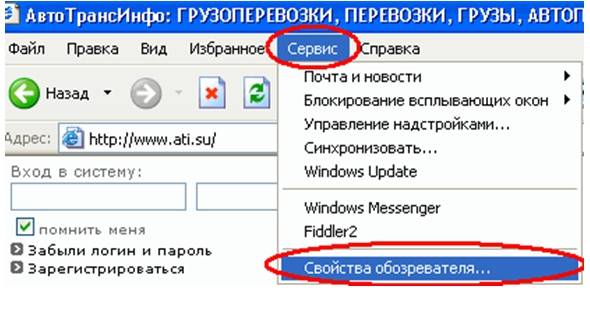


- ოპერა. თქვენ უნდა მოხვდეთ პერსონალური მონაცემების წაშლაში მენიუ - ინსტრუმენტები - პირადი მონაცემების წაშლა.

სასურველი ნივთების შესარჩევად, უნდა გახსნათ დეტალური პარამეტრები;
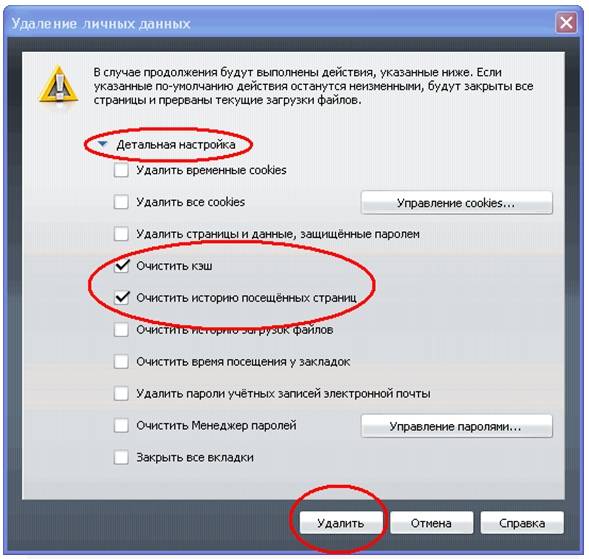
- Firefox. აქ უნდა წასვლა ინსტრუმენტები - პარამეტრები - კონფიდენციალურობა.


- ფუნქციის გამოყენება დისკის გაწმენდა... ეს ხელს უწყობს მოშორებას დისკზე შენახული უამრავი გამოუყენებელი მონაცემი.
ამისათვის გააკეთეთ შემდეგი:
- განახორციელეთ პროგრამა კლავიშების დაჭერით WIN + რ;
- შეიტანეთ ბრძანება სუფთა და დააჭირეთ OK;
- შეარჩიეთ მოწყობილობა, რომელსაც დასუფთავება სჭირდება;

- ფანჯარაში, რომელიც იხსნება, აირჩიეთ "სისტემური ფაილების გაწმენდა";
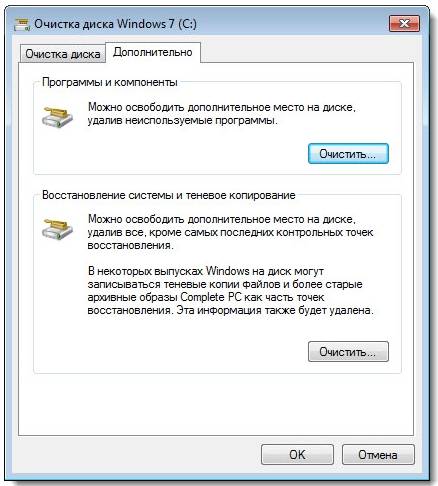
- შეარჩიეთ დისკი, რომელსაც ხელახლა დასუფთავება სჭირდება, შემდეგ დააჭირეთ OK;
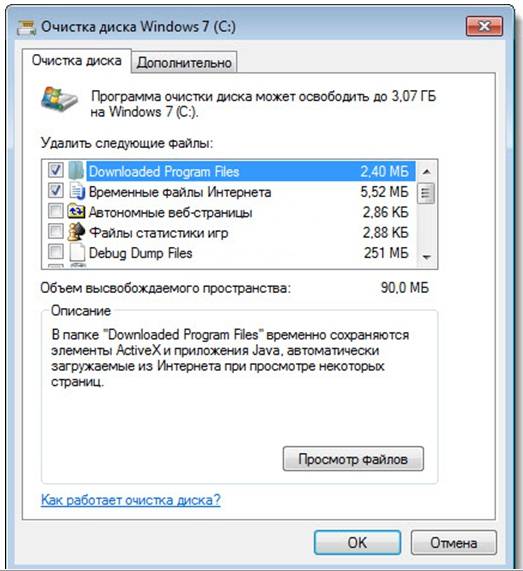
- წაშლა ფაილების წაშლა;
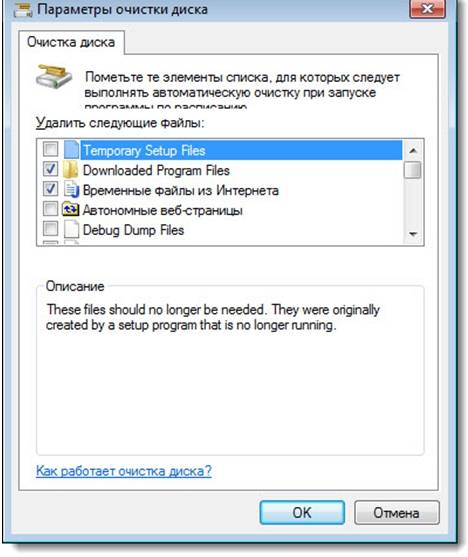
- დააჭირე ღილაკს "წაშლა".
Diskmgmt.msc კომუნალური
ამ კომუნალური საშუალებით შეგიძლიათ დანაყოფი, შექმნათ ახალი, წაშალოთ ზედმეტი ან ფორმატის HDD.
შემდგომი მოქმედებები დამოკიდებულია დავალების შესრულებაზე. დისკზე სიმძლავრე კომპიუტერთან შეიძლება გამოწვეული იყოს სხვა მედიის საშუალებით:
- პირველი თქვენ უნდა დაიწყოს კონტროლი. ამის გაკეთება ყველაზე მარტივი გზაა ღილაკების კომბინაციით. WIN + R;
- ხაზის "გაშვება" უნდა შეიყვანოთ "Diskmgmt.msc";

- ფანჯარაში "დისკის მენეჯმენტი" თქვენ უნდა აირჩიოთ მედია D და შეარჩიოთ "წაშლა მოცულობა";
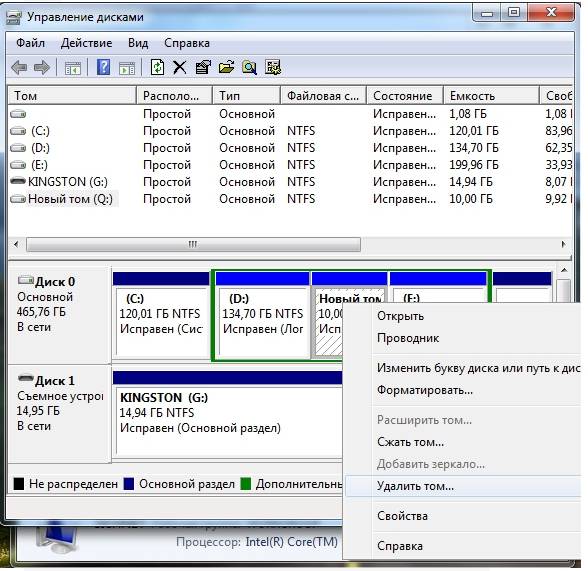
- c მოცულობაზე, დააწკაპუნეთ ღილაკით. არჩევა "გაფართოების მოცულობა";
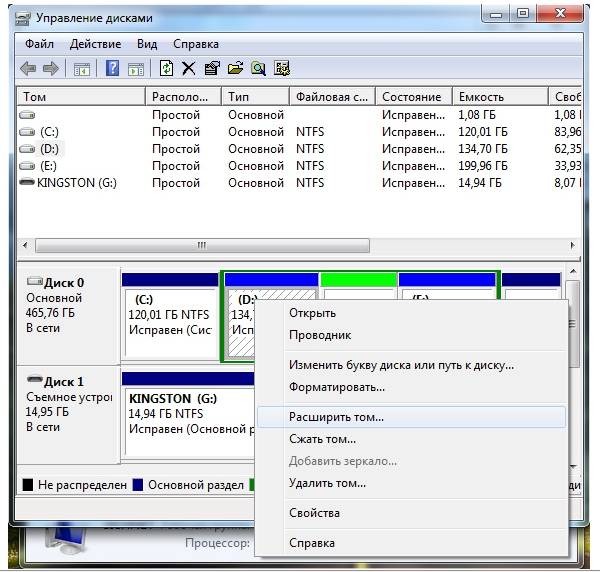
- გაფართოების ოსტატში, რომელიც იხსნება, დააჭირეთ ღილაკს "Უფრო";
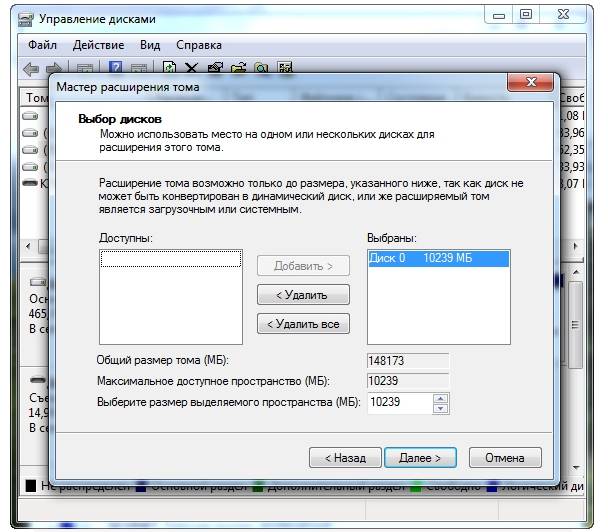
- მიუთითეთ ტევადობის მნიშვნელობა, რომლითაც გსურთ გაზარდოთ სისტემის დისკი;

- დააყენებს "Შესრულებულია".
როგორ გავზარდოთ მეხსიერების რაოდენობა C დისკზე
მედიის შესაძლებლობების გაზრდა შეგიძლიათ სპეციალური პროგრამების გამოყენებით დაყენებული ოპერაციული სისტემით. ამ მიზნებისათვის ყველაზე პოპულარული და ხშირად გამოიყენება Acronis Disk Director.
აკრონის დისკის დირექტორი
ეს არ საჭიროებს სპეციალურ უნარებს და მუშაობს როგორც ჩატვირთვის დისკიდან, ასევე დაინსტალირებული პროგრამული უზრუნველყოფიდან. აკრონის დისკის დირექტორი ეხება დისკის დანაყოფების მენეჯერებს. ამიტომ, საჭიროა სიფრთხილე გამოიჩინოთ მას, წინააღმდეგ შემთხვევაში, არსებობს HDD- ს ყველა დანაყოფი აბსოლუტურად წაშლის შესაძლებლობა.
მედიის გასადიდებლად, გააკეთეთ შემდეგი:
- შექმენით უკომპრომისო სივრცე.
ამისათვის თქვენ უნდა შეამციროთ სხვა დისკის დანაყოფი (მაგალითად, D):
- გახსნა აკრონის დისკის დირექტორი;

- გადაიტანეთ მაუსი საშუალოზე, შეარჩიეთ იგი;
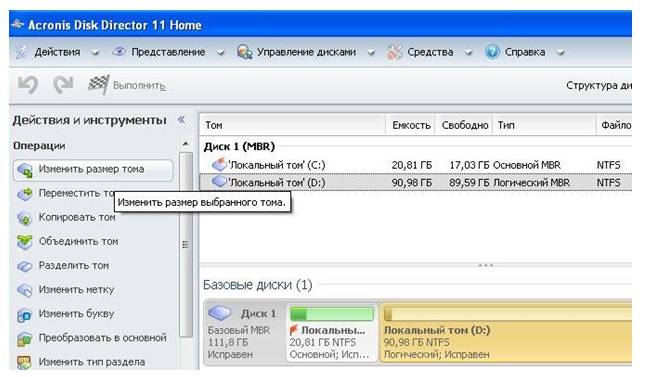
- შეცვალეთ მოცულობა ქვემოთ.
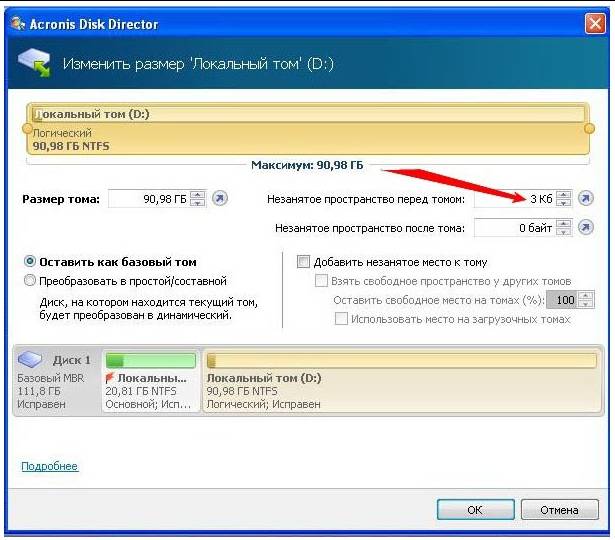

- დააჭირე ღილაკს "ოპერაციების გამოყენება" (მუშაობს გადავადებული ოპერაციის რეჟიმში);

- გადატვირთეთ გაშვება აკრონის დისკის დირექტორი კვლავ შეარჩიეთ დისკი C, დააჭირეთ ღილაკს "ზომის შეცვლა";
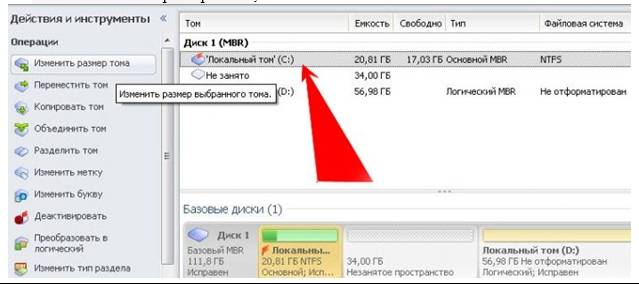
- ჩვენ ზომა მაქსიმალურად ვამატებთ განთავისუფლებული სივრცის გამო;
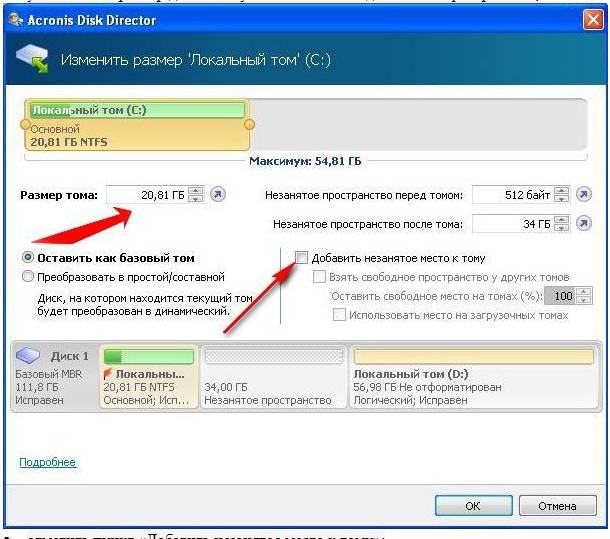
- ყუთი "დაამატეთ დაუშვებელი სივრცე მოცულობას";
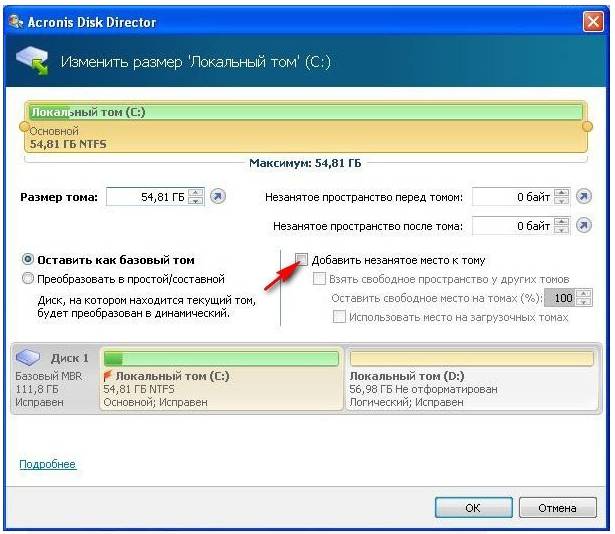
- დააჭირეთ ისევ "ოპერაციების გამოყენება" და გადატვირთეთ კომპიუტერი.
ამ მარტივი გზით, თქვენ შეგიძლიათ მნიშვნელოვნად შეცვალოთ ნებისმიერი საშუალო მეხსიერების რაოდენობა.
ამ მეთოდების გამოყენება ძალიან მარტივია. ისინი ხელმისაწვდომია ყველა მომხმარებლისთვის, ვისაც შეუძლია დააჭირეთ მაუსის ღილაკს. მათი უმრავლესობა არც კი მოითხოვს დამატებითი პროგრამების გამოყენებას. ეს მარტივი ოპერაციები ზრდის C დისკის შენახვისუნარიანობას მონაცემთა დაკარგვის გარეშე. ამას ცოტა დრო, სურვილი და ენერგია დასჭირდება. სცადეთ თავი.




